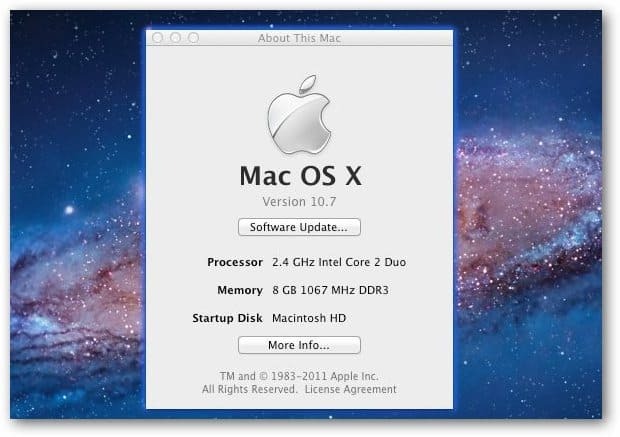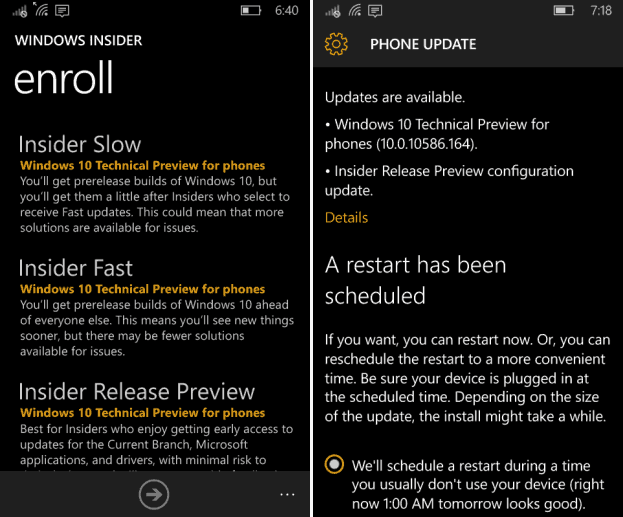Последњи пут ажурирано

Да ли је ваш Мац пун апликација које никада не користите? Њихово брисање може ослободити простор на чврстом диску. Прочитајте овај водич да бисте сазнали како да избришете апликације на Мац-у.
„Постоји апликација за то.“ Ово је била фраза коју је Аппле користио да промовише своје иОС апликације још 2009. године, али је и данас истинита као и тада.
Апликације нису само за иОС. Ваш Мац се испоручује са читавим низом апликација, а велике су шансе да сте инсталирали још много, много више. Међутим, неке апликације се никада не користе или се користе само једном или двапут. Ако имате нежељене апликације на свом Мац-у, има смисла да их уклоните да бисте ослободили додатни простор на чврстом диску.
Ако желите да знате како да избришете апликације на Мац-у, кораци у наставку би требало да вам помогну да започнете.
Како избрисати апликације на Мац-у помоћу Лаунцхпад-а
Један од најбржих начина за брисање апликација на Мац-у је коришћење Лаунцхпад-а.
Ево како то функционише:
- Отворите Лаунцхпад кликом на Икона Лаунцхпад у пристаништу. Такође можете да га покренете из фасцикле Апплицатионс у Финдер-у или помоћу покрета штипања на Мац трацкпад-у (помоћу палца и три друга прста).
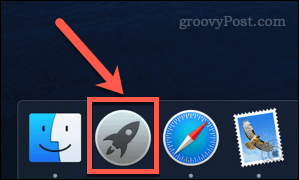
- Ако се апликација коју желите да избришете не појави на првом екрану, превлачите кроз екране док је не пронађете или унесите назив апликације у траку за претрагу на врху екрана.
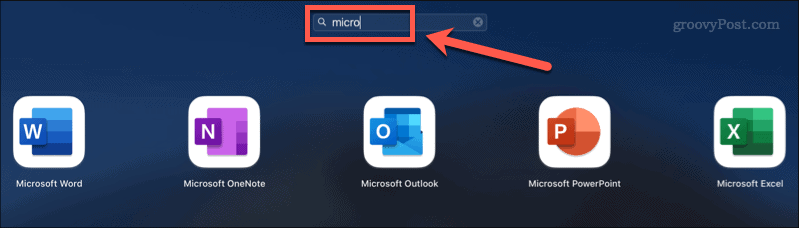
- Држите притиснуту Опција тастер или притисните и изаберите икону апликације док иконе не почну да се померају.
- Кликните на Икс (крст) поред апликације коју желите да избришете. Неке апликације можда немају ово - ако је то случај, мораћете да користите једну од других опција у наставку.

- Кликните Избриши да бисте потврдили да желите да избришете апликацију.
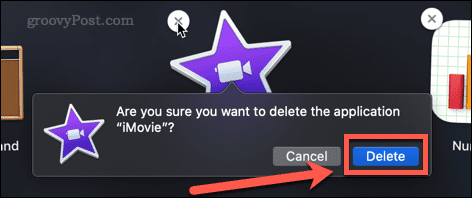
Ваша апликација ће сада бити потпуно избрисана са вашег Мац-а - нећете морати да испразните Отпад.
Како избрисати апликације на Мац-у у Финдер-у
Неке апликације неће радити са горњим методом, што значи да нећете видети Икс на које можете да кликнете да бисте их избрисали. То могу бити апликације које нису инсталиране преко Апп Сторе-а, или могу бити апликације које се тренутно користе или за које ваш Мац мисли да су превише важне да би их избрисао.
Ако је то случај, можете покушати да избришете ове апликације користећи Финдер користећи кораке у наставку:
- Притисните Цмд+размак за отварање Спотлигхт.
- Унесите назив апликације коју желите да избришете.
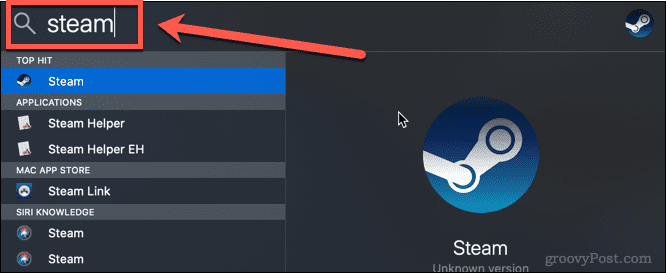
- Када се прикажу резултати, држите притиснут тастер Цмд тастер и двапут кликните на апликацију коју желите да избришете.
- Ово ће отворити а Финдер прозор отворен у фасциклу која садржи апликацију.
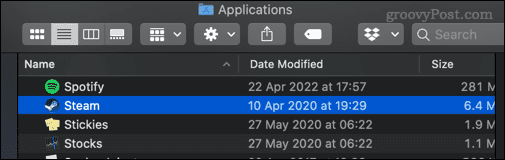
- Превуците апликацију на Смеће, или кликните десним тастером миша на њега и кликните на Пошаљи у ђубре (или Пређите у канту у Великој Британији).
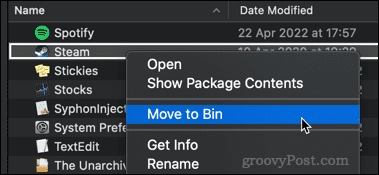
- Можда ћете морати да унесете своју лозинку да бисте потврдили радњу. Кликните десним тастером миша на Отпад и кликните Испразни смеће или Емпти Бин.
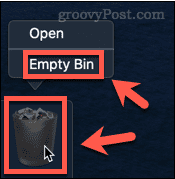
Ваша апликација је сада уклоњена са вашег Мац-а.
Како избрисати Мац апликације помоћу деинсталатора
Неке апликације преузете са интернета долазе са сопственим наменским програмом за деинсталирање. Ако је то случај, његово коришћење може бити боља опција од горе наведених, јер ће програм за деинсталацију уклонити све непотребне датотеке повезане са апликацијом, као и саму апликацију.
Да бисте избрисали Мац апликације помоћу деинсталатора:
- Отвори Финдер са пристаништа.
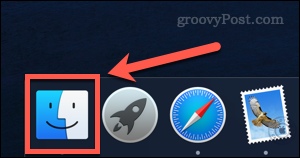
- Кликните на Пријаве са бочне траке.
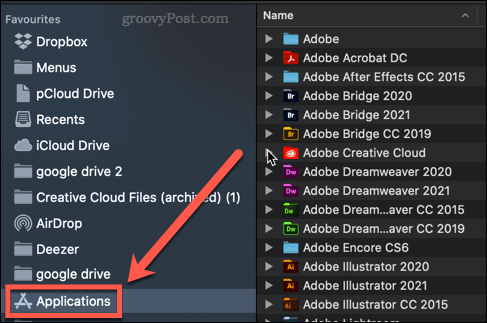
- Потражите све апликације које имају малу стрелицу поред свог имена — то указује да је ова апликација фасцикла. Кликните на стрелицу да отворите фасциклу.
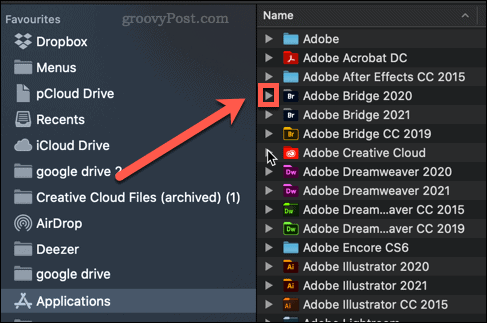
- Потражите у фасцикли било шта што садржи речи „деинсталирај“ или „деинсталирај“.
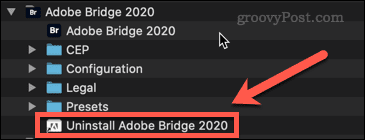
- Ако пронађете програм за деинсталацију, двапут кликните на њега да бисте покренули процес деинсталације. Можда ћете морати да унесете своју лозинку да бисте одобрили деинсталацију.
Када се процес заврши, апликацију и све повезане датотеке треба избрисати са вашег Мац-а.
Одржавање вашег Мац-а чистим
Знати како да избришете апликације на Мац-у је важно како бисте спречили да се ваш чврсти диск напуни стварима које вам нису потребне.
Постоји неколико апликација које могу помоћи ако се питате како очистити свој Мац. Ове апликације могу помоћи у уклањању нежељених датотека и чак вам рећи које апликације нисте користили. Када очистите чврсти диск, можда бисте желели да научите како да безбедно обришете слободан простор на вашем Мац-у.
Како пронаћи кључ производа за Виндовс 11
Ако треба да пренесете свој кључ производа за Виндовс 11 или га само требате за чисту инсталацију ОС-а,...
Како да обришете Гоогле Цхроме кеш, колачиће и историју прегледања
Цхроме одлично чува вашу историју прегледања, кеш меморију и колачиће како би оптимизовао перформансе прегледача на мрежи. Њено је како да...
Усклађивање цена у продавници: Како доћи до онлајн цена док купујете у продавници
Куповина у продавници не значи да морате да плаћате више цене. Захваљујући гаранцијама усклађености цена, можете остварити попусте на мрежи док купујете у...
Како поклонити Диснеи Плус претплату са дигиталном поклон картицом
Ако сте уживали у Диснеи Плус-у и желите да га поделите са другима, ево како да купите Диснеи+ Гифт претплату за...